スケジュールの作成
「パイプラインスケジュール」タブでは、単一スケジュールまたは繰り返しスケジュールを作成できます。単一スケジュールは、スケジュールされた日時に 1 回実行されます。繰り返しスケジュールは、スケジュールされた日時に毎日または毎週実行できます。
これが区分の最初のスケジュールである場合、「<区分名> のスケジュールを作成」ウィンドウで両方のスケジュールタイプが有効になります。単一または繰り返しの既存のスケジュールがすでにある場合、対応するスケジュールタイプは無効になります。
区分の最初のスケジュールを作成する場合は、夜間またはシステムの使用率が低い時間帯にスケジュールしてください。
スケジュールが正常にトリガーされると、その「データセットの開始日」が、後続の他のすべてのスケジュールに使用されます。
単一スケジュール
単一スケジュールを作成するには、次の手順を実行します。
1. 「パイプラインスケジュール」テーブルで、「スケジュールを作成」をクリックします。「<区分名> のスケジュールを作成」ページが開きます。
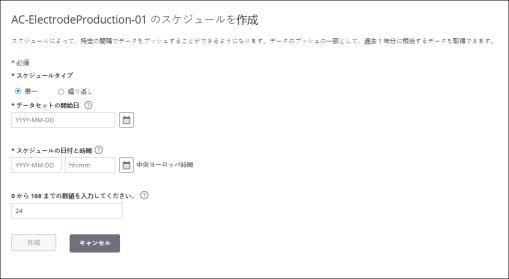
2. 必要に応じて、「データセットの開始日」、「スケジュールの日付と時間」、および「ラグタイム (時間)」の詳細を入力します。
◦ 「データセットの開始日」 - インサイトを計算するために、データが ThingWorx Analytics Server にプッシュされる開始日。開始日は、1 年前から本日までの間で選択できます。スケジュールが正常にトリガーされると、その「データセットの開始日」が、後続の他のすべてのスケジュールに使用されます。
◦ 「スケジュールの日付と時間」 - スケジュールされたプッシュがトリガーされる日付と時間。
◦ 「ラグタイム (時間)」 - ラグタイムとは、分析に使用されるデータを、ThingWorx Analytics Server にプッシュされる前に確定させる遅延のことです。ラグタイムが経過するまで、パイプラインプッシュにデータは含まれません。たとえば、ラグタイムが 24 時間に設定されている場合、データが入力されてから 24 時間経過するまで、データはプッシュに含まれません。0 から 168 の間の数値を入力できます。
3. 「作成」をクリックして、単一スケジュールを作成します。
「キャンセル」をクリックすると、変更は破棄され、「パイプラインスケジュール」タブに戻ります。
繰り返しスケジュール
繰り返しスケジュールを作成するには、次の手順を実行します。
1. 「パイプラインスケジュール」テーブルで、「スケジュールを作成」をクリックします。「<区分名> のスケジュールを作成」ページが開きます。
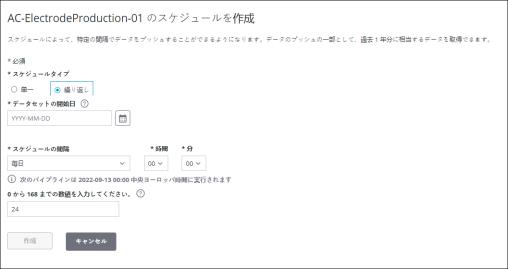
2. 必要に応じて、「データセットの開始日」、「スケジュールの間隔」、および「ラグタイム (時間)」の詳細を入力します。
◦ 「データセットの開始日」 - インサイトを計算するために、データが ThingWorx Analytics Server にプッシュされる開始日。開始日は、1 年前から本日までの間で選択できます。スケジュールが正常にトリガーされると、その「データセットの開始日」が、後続の他のすべてのスケジュールに使用されます。
◦ 「スケジュールの間隔」 - スケジュールを「毎日」または「毎週」のどちらで繰り返すかを選択します。スケジュールがトリガーされる時刻を、「時間」と「分」のフィールドで指定します。
◦ 「ラグタイム (時間)」 - ラグタイムとは、分析に使用されるデータを、ThingWorx Analytics Server にプッシュされる前に確定させる遅延のことです。ラグタイムが経過するまで、パイプラインプッシュにデータは含まれません。たとえば、ラグタイムが 24 時間に設定されている場合、データが入力されてから 24 時間経過するまで、データはプッシュに含まれません。0 から 168 の間の数値を入力できます。
3. 「作成」をクリックして、繰り返しスケジュールを作成します。
「キャンセル」をクリックすると、変更は破棄され、「パイプラインスケジュール」タブに戻ります。